自己动手,修复鼠标(单击变双击的解决
- 格式:doc
- 大小:415.00 KB
- 文档页数:6
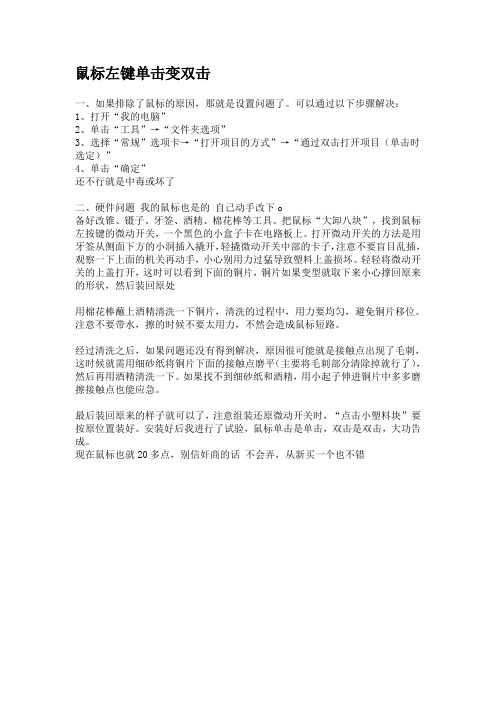
鼠标左键单击变双击
一、如果排除了鼠标的原因,那就是设置问题了。
可以通过以下步骤解决:
1、打开“我的电脑”
2、单击“工具”→“文件夹选项”
3、选择“常规”选项卡→“打开项目的方式”→“通过双击打开项目(单击时选定)”
4、单击“确定”
还不行就是中毒或坏了
二、硬件问题我的鼠标也是的自己动手改下o
备好改锥、镊子、牙签、酒精、棉花棒等工具。
把鼠标“大卸八块”,找到鼠标左按键的微动开关,一个黑色的小盒子卡在电路板上。
打开微动开关的方法是用牙签从侧面下方的小洞插入撬开,轻撬微动开关中部的卡子,注意不要盲目乱插,观察一下上面的机关再动手,小心别用力过猛导致塑料上盖损坏。
轻轻将微动开关的上盖打开,这时可以看到下面的铜片,铜片如果变型就取下来小心撑回原来的形状,然后装回原处
用棉花棒蘸上酒精清洗一下铜片,清洗的过程中,用力要均匀,避免铜片移位。
注意不要带水,擦的时候不要太用力,不然会造成鼠标短路。
经过清洗之后,如果问题还没有得到解决,原因很可能就是接触点出现了毛刺,这时候就需用细砂纸将铜片下面的接触点磨平(主要将毛刺部分清除掉就行了),然后再用酒精清洗一下。
如果找不到细砂纸和酒精,用小起子伸进铜片中多多磨擦接触点也能应急。
最后装回原来的样子就可以了,注意组装还原微动开关时,“点击小塑料块”要按原位置装好。
安装好后我进行了试验,鼠标单击是单击,双击是双击,大功告成。
现在鼠标也就20多点,别信奸商的话不会弄,从新买一个也不错。

自已动手修复鼠标单击变双击的故障2010年05月25日星期二 21:57自已动手修复鼠标单击变双击的故障电脑鼠标用时间长了会出现一个故障,那就是左键单击会自动变成双击,使用起来很不方便,有的人就换新鼠标了,还有的人从网上下载一个什么小程序来解决此问题。
其实这只是鼠标里的微动开关出了点问题,因为里面的铜片触点氧化生锈导致接触不良,只要我们准备好一把梅花起子、一把镊子、一根大号的缝衣针(或大头针)、一张比较粗糙的纸就完全可以自己动手来解决这个问题,现结合网上介绍的经验,操作如下:第一步:拆开鼠标,注意不要弄坏前面的两个扣子,找到要修复的微动开关。
第二步:拆开要修复的微动开关。
注意要用针或大头针慢慢地撬下外壳,千万小心不要弄坏了卡扣,打开的同时一定要注意里面的结构,准备将来原样装上,并保存好各个小配件。
第三歩:用镊子取下小铜片,你会看到小铜片触点上有黑色的锈,问题就是出在它这里。
我们把它清除就可以了。
方法是把触点用一张比较毛糙的硬纸片打磨一下,或是用刀片轻轻地刮几下,看到发亮就可以了。
记住留在微动开关上的触点也要打磨处理!第四步:按原来的样子组装好。
刚才已经提醒过大家拆的时候一定要注意结构,现在就用到了。
记住了安装相对来说就比较容易。
但安装小铜片以及微动开关外壳还是要单独说一下,装小铜片的时候一定要先让有触点的那头进去,再卡好中间的舌片,最后把弹片稍微压缩一下就可以装上去了。
这一步很关键,关系到整个过程的成败。
安装微动开关外壳的时候,一定把电路板倒过来,要从下往上安装,这样微动开关上的塑料块才不会掉下来,位置也不会错位。
装好后,按一下微动开关,如果听到咯哒响,就说明安装成功!第五步:组装好整个鼠标。
这就不用再说了吧。
试一试吧,问题解决了!是不是很有成就感?其实换一个鼠标用不了多少钱,关键是成功后的那种喜悦心情是无论如何花多少钱也买不来的……。
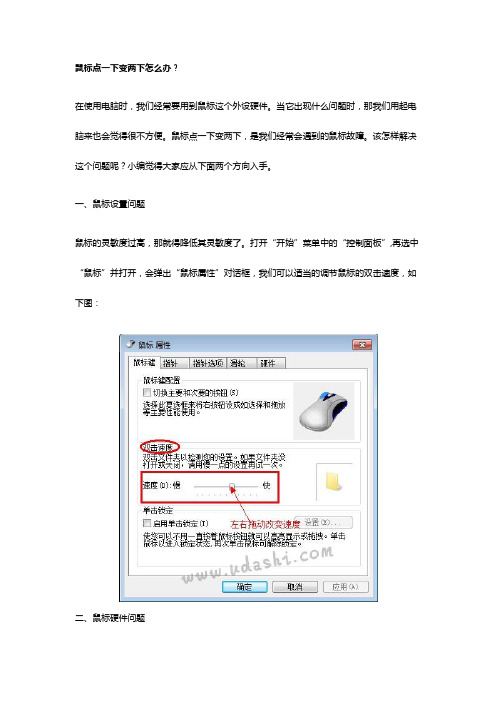
鼠标点一下变两下怎么办?
在使用电脑时,我们经常要用到鼠标这个外设硬件。
当它出现什么问题时,那我们用起电脑来也会觉得很不方便。
鼠标点一下变两下,是我们经常会遇到的鼠标故障。
该怎样解决这个问题呢?小编觉得大家应从下面两个方向入手。
一、鼠标设置问题
鼠标的灵敏度过高,那就得降低其灵敏度了。
打开“开始”菜单中的“控制面板”,再选中“鼠标”并打开,会弹出“鼠标属性”对话框,我们可以适当的调节鼠标的双击速度,如下图:
二、鼠标硬件问题
可能是鼠标微动出毛病了,那我们就得拆开鼠标进行修理了。
在修理之前我们得准备好一
字螺丝刀、十字螺丝刀、电烙铁、新微动这些工具。
工具准备好之后,我们先用十字螺丝
刀将鼠标底部的螺丝给起出来,接着用一字螺丝刀在鼠标下边缘撬开,并将鼠标上盖用力
向后拉,鼠标就被拆开了,见下图。
拆开鼠标后将鼠标的滚轮从中取出。
这时大家切记别
使用暴力,不然就前功尽弃了。
接下来我们可以将鼠标的电路板拆下来,轻轻将电路板四周的卡子翘起,就可以取出电路板。
取出电路板后,就可以换微动了。
换好微动后,将鼠标滚轮装好,再将鼠标外壳装好。
小编提示:当大家遇到此类鼠标故障时,不要急于去买个新的来换。
可能我们自己动手就能解决这个问题了,这样不仅能增强我们的动手能力,还能节省不少钱。

自己动手电脑鼠标简单维修【图解】近日,使用了一年多了联·想OEM光电USB鼠标有了一点小故障,左键单击变成了双击的效果,使用当中经常造成双击的误操作;估计大概也就是左键的触点按键出现故障了而已,自己简单维修更换一下这个触点按键就好了。
也不必再去花钱更换一个鼠标,鼠标这玩意,还是自己习惯的鼠标最好用了;这个常见的联想光电鼠标,配备在大多数联想笔记本电脑上,最近很多这样的鼠标,开始有假货了。
用了接近两年了表面都已经磨掉了颜色,比较耐用比普通的杂牌鼠;鼠标的底面,一般而言鼠标都由1颗~3颗鼠标来固定底板,通常便宜货都是一颗,其余利用暗扣来固定。
有可能是外露的,也有可能是隐藏在了鼠标脚垫的下面。
注意,有些外露固定螺丝的,JS会把标示贴在螺丝上,如果是这样,私自拆会损坏JS的贴标,同时将会失去质保;今天的这位鼠标老弟的固定螺丝隐藏在了脚垫的下面,所以我们首先使用钢刀片轻轻从一边把脚垫翘起来,就可以看到螺丝了。
如果遇到脚垫不干胶失效的,我们可以自己购买双面胶,剪成脚垫的形状,贴上去就可以稳稳当当的贴住它了。
扭下固定螺丝之后,注意鼠标出线口两边会有暗扣,小心的向外开启,整个鼠标就可以安全的一分为二了。
注意一下如果出现口两端的暗扣损坏,基本上这个鼠标就报废了喔。
取下电路板,确认故障的触点开关,更换它。
接下来出场的是三个要使用到的工具,分别是电烙铁、松香、吸锡器和焊锡;电烙铁这种小工具一般家庭当中可能都会有备用,吸锡器有了它可以将焊点上的焊锡,很轻松的从焊点以及元件的管脚上清理干净,所以用烙铁的话一定要买一个这玩意配合使用,价格很便宜的,10元左右;找一个废旧的鼠标,如果没有可以到电子市场自己购买一个鼠标触点按键,很便宜且通用的,一般便宜货都是普通按键,如果是高档鼠标,用品牌触点按键,比如欧姆龙之类的可以到淘宝买,或者直接换普通也可以的;我这里就是找到了一个废旧的鼠标,这都是在工作当中损坏的鼠标收集下来的,有一大箱子都是留做备件了:)!使用电烙铁,把触点开关烙下来,用吸锡器配合电烙铁,很容易就取下来了。

鼠标使用久了就容易出现接触不良,按键失灵或者按键粘滞的问题。
其实鼠标结构简单,自己动手拆解解决问题也不是难事。
下面笔者以罗技做的mini wheel mouse为例,给大家讲解下鼠标拆解。
需要用到的工具:
十字螺丝刀
尖镊子
棉花棒
掸帚
拆开后的鼠标内部图片
这个就是病灶:欧姆龙的点触器
关键步骤:用尖镊子从左边侧面小心挑开点触器的左边上盖,然后同样的挑开右边的。
这里一定要小心,尽量的轻,2边都向上挑开后,不要急于拿下整个上盖.
上盖取下的时候应该是颠倒过来取下,因为内部有一个白色的触点,如果你就这样拿下来的话,白色的小触点可能就会掉下来,因为太小了,可能你就找不到了……
图片就是上盖的内部情况,白色的就是那个小触点。
这张图片是取下上盖后的点触器,结构很简单:就是一片弹簧片和一个座子,座子上有竖立的几个铜片。
这个图片就是取下来的弹簧片,用棉花棒蘸一些酒精小心擦一下,擦去黑色的痕迹即可,取下弹簧片的时候请一定要小心,用尖镊子取下来比较方便,这里需要切记的是弹簧片的安装方法,你记住了、并且看明白了构造再取下来。
这个图片是点触器的座子,也用酒精擦一下即可,不要留有棉絮在上面。
为了争取最好的效果,可以拆下左右的弹簧片,调换一下即可。
搞完这些后小心再按照原来的顺序安装好即可,安装的时候难度在于弹簧片,用镊子小心多来几次即可。
有些朋友直接更换的点触器,我也赞同,但欧姆龙的点触器不是哪里都能找到,换成其他的牌子还需要大小一样,而且这个东西的构造是工程塑料+铜,如果烙铁直接焊接的话,热传导很快,可能你焊上去的新的点触器已经因为温度太高而受损了,所以最简单的方法还是拆开、清理一下即可。
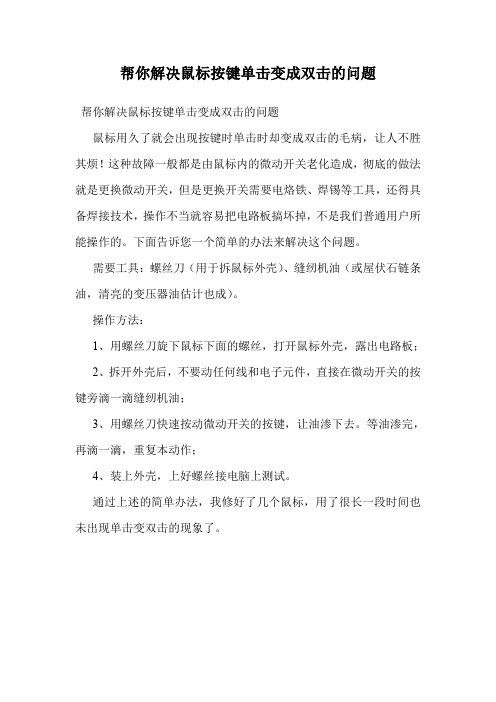
帮你解决鼠标按键单击变成双击的问题
帮你解决鼠标按键单击变成双击的问题
鼠标用久了就会出现按键时单击时却变成双击的毛病,让人不胜其烦!这种故障一般都是由鼠标内的微动开关老化造成,彻底的做法就是更换微动开关,但是更换开关需要电烙铁、焊锡等工具,还得具备焊接技术,操作不当就容易把电路板搞坏掉,不是我们普通用户所能操作的。
下面告诉您一个简单的办法来解决这个问题。
需要工具:螺丝刀(用于拆鼠标外壳)、缝纫机油(或屋伏石链条油,清亮的变压器油估计也成)。
操作方法:
1、用螺丝刀旋下鼠标下面的螺丝,打开鼠标外壳,露出电路板;
2、拆开外壳后,不要动任何线和电子元件,直接在微动开关的按键旁滴一滴缝纫机油;
3、用螺丝刀快速按动微动开关的按键,让油渗下去。
等油渗完,再滴一滴,重复本动作;
4、装上外壳,上好螺丝接电脑上测试。
通过上述的简单办法,我修好了几个鼠标,用了很长一段时间也未出现单击变双击的现象了。
电脑鼠标左键点击一下变两下连键怎么解决
有时候我们使用鼠标的时候,会碰到一些状况,当左键点击一下变两下连键了怎么办?下面是店铺为大家介绍电脑鼠标左键点击一下变两下连键的解决方法,欢迎大家阅读。
电脑鼠标左键点击一下变两下连键的解决方法
从鼠标底部找到螺丝口,用十字刀螺丝挨个卸下螺丝。
小心卸下螺丝,拿开盖子,拆开后就可以看到鼠标上面左右键的两个微动开关。
用美工刀片敲开微动开关的卡扣,注意不要往里面太深,不然会碰到弹片的,容易把弹片弄弯。
因为是为了解决单击变双击的问题,而这类问题就是出在鼠标的微动开关上,所以我们要继续拆微动开关。
拿下盖子后就可以看到如图所示的铜片,小心拆下即可,注意不要太过用力。
拿出铜片之后查看是否有灰尘,如果有就用酒精拭擦干净。
如果出现生锈,毛刺引起的接触不良就要考虑用砂纸打磨干净,如果是铜片没有了弹性,就把铜片凸点的地方再掰大一点。
相信大家经过拆解已经对鼠标的内部结构比较了解了,所以安装相对来说就比较容易。
但安装小铜片以及微动开关外壳还是要单独说一下,装小铜片的时候一定要先让有触点的那头进去,再卡好中间的弹片,最后把弹片稍微压缩一下就可以装上去了。
按照拆卸的方法小心的把铜片装回原来的位置,盖上帽子,大功告成。
注意事项
通过以上鼠标拆解,想必大家会试一下维修出现类似情况的鼠标了吧!那些售价几百元的鼠标微动开关的结构其实差不多,我们只要稍微动动手,利用常用的一些简单工具完全可以自己修理好,不仅省下了钱,而且还有一种DIY的成就感。
⿏标按键失灵⾃⼰修(点⼀下有时变两下,按键点了没反映等)⿏标按键失灵⾃⼰修(点⼀下有时变两下,按键点了没反映等)有时⼿中的⿏标会按键失效,具体表现为有时⿏标点⼀下变为两下、有时点击⼜⽆效,特别是⽤⿏标拖动⽂件时更是令⼈苦不堪⾔,常冒出⼀些奇怪的运⾏⽅式。
这时不少⽤户都会认为⿏标坏了,或者稍有硬件知识的⽤户也会认为是微动开关坏了。
其实微动开关并没有坏,只是因为其中的弹⽚发⽣氧化⽽失效了,只要稍加清理就可以正常⼯作。
Step1 ⼩⼼拆开⿏标⾸先将⿏标拆开,这个过程中不要损伤到⿏标的外壳,不少⿏标的螺丝位于商标或者脚垫下⾯,⼀定要在确认所有螺丝取下后才开始取下⿏标的外壳。
●⾸先将⿏标拆卸开Step2 找到微动开关接下来找到发⽣故障的微动开关,这在⿏标按键对应的地⽅,很容易找到,有的微动开关是长⽅形的,⽽有的是圆形的,不过结构都⼤同⼩异。
●找到损坏的微动开关Step3 ⽤⼑⽚把微动开关拆下来现在要做的,就是将微动开关拆开来,这时可以使⽤⼀把锋利点的美⼯⼑。
⾸先观察微动开关的外部,看看卡扣在哪个位置。
微动开关⼀般分为上下两个部分,之间通过卡扣来连接,⽽缝隙⾮常⼩,所以要利⽤到美⼯⼑。
找准卡扣的位置后,将⼑刃插⼊缝隙,把微动开关的上⾯部分撬下来,这个过程尽量不要损坏到卡扣。
●向缝隙处下⼑,注意不要损坏卡扣●⼩⼼取下弹⽚Step4 取下弹⽚要⼩⼼弹簧取下上盖后,就可以看到微动开关的内部结构了,⽐如⽅型微动,⾸先可以看到⼀个弹⽚,这时候可以⼩⼼取下这个弹⽚。
⽽圆形微动的结构要稍微复杂⼀点,⾥⾯甚⾄可能存在弹簧,因此拆解的时候⼀定要⼩⼼。
●找到弹⽚上的触点Step5 清除弹⽚触点的氧化层及灰尘取下弹⽚后,将弹⽚翻过来就可找到弹⽚上的触点。
可以看到这个触点已经被严重氧化,甚⾄发⿊了,这种情况下触点⾃然不能很好地传导电流,这就是微动开关失效的原因。
●将触点上的氧化层去掉接下来要做的就是将这个触点打磨⼲净,可以⽤⽐较细的砂纸,如果找不到也可以直接⽤美⼯⼑,将上⾯的氧化层刮去即可。
罗技鼠标单击变双击的简单处理方法
如果你的罗技鼠标突然出现了单击变双击的问题,那么你可能需要采取一些简单的处理方法来解决这个问题。
以下是一些可能有效的方法:
1. 更换鼠标电池:如果你的罗技鼠标使用的是电池供电,那么可能是电池电量不足导致单击变双击的问题。
尝试更换一组新的电池,看看是否能够解决问题。
2. 调整鼠标设置:进入计算机的控制面板,找到“鼠标”选项并进入,点击“按键”选项卡,在“双击速度”下方调整双击速度的设置。
这可能会帮助你改善单击变双击的问题。
3. 清洁鼠标:有时候沾在鼠标按钮上的灰尘或污垢会导致单击变双击的问题。
使用一块干净的布或棉签轻轻擦拭按钮,看看是否能够解决问题。
4. 更新鼠标驱动程序:有时候过时的鼠标驱动程序会导致单击变双击的问题。
前往罗技官网下载最新的鼠标驱动程序,更新驱动程序可能会解决问题。
5. 更换鼠标:如果以上方法都无效,那么你可能需要考虑更换鼠标。
如果你的鼠标还在保修期内,可以考虑联系罗技客服进行维修或更换。
总之,单击变双击的问题可能会影响到你的计算机使用体验。
但是,通过采取以上列出的简单处理方法,你应该能够解决这个问题。
鼠标单击变双击修复引言鼠标单击变双击是一个常见的鼠标问题,通常会导致用户在进行日常操作时感到困惑和不便。
本文将介绍鼠标单击变双击的原因,并提供一些简单的修复方法,以解决这个问题。
问题描述鼠标单击变双击是指在进行单击操作时,鼠标会意外地被识别为双击操作。
这意味着用户只打算进行一次单击,但计算机却将其解释为两次单击,从而触发了不必要的操作或打开了两个实例。
这个问题可能会导致以下情况发生:1.打开多个实例:当用户只想打开一个程序或文件时,鼠标单击变双击可能会导致多个实例同时打开,增加了系统的负担和混乱度。
2.不必要的操作:某些应用程序对于不同的鼠标事件会有不同的响应。
因此,当单击被错误地识别为双击时,可能会触发不必要的操作或功能。
原因分析鼠标单击变双击的原因可能是多方面的。
下面是一些常见的原因:1.鼠标设置问题:在某些情况下,鼠标的设置可能导致单击被误识别为双击。
这可能是由于鼠标设置的灵敏度或双击间隔时间设置不当所致。
2.鼠标硬件问题:鼠标在使用过程中可能会出现硬件故障,例如按钮故障或电路问题,导致单击操作被误识别为双击。
3.驱动程序问题:鼠标驱动程序可能过时或损坏,导致鼠标的响应不正常,从而引发单击变双击的问题。
4.操作系统问题:某些操作系统中的错误或冲突可能导致鼠标单击变双击。
这可能是由操作系统的错误或与其他程序的冲突引起的。
修复方法针对鼠标单击变双击的问题,以下是一些常见的修复方法:方法一:调整鼠标设置1.打开控制面板,并找到鼠标设置选项。
在大多数操作系统中,可以通过在开始菜单中搜索“鼠标设置”来找到该选项。
2.在鼠标设置对话框中,找到“鼠标速度”或类似选项。
3.调整鼠标速度和双击间隔时间,以确保单击操作不会被错误地识别为双击。
可以逐步调整这些设置,直到问题解决为止。
方法二:更换鼠标如果调整鼠标设置无法解决问题,则可能需要更换鼠标。
以下是一些可能的解决方案:1.检查鼠标按钮是否正常工作。
可以尝试在另一台计算机上使用同一个鼠标,以确定是否是鼠标硬件本身的问题。
自己动手,修复鼠标(单击变双击的解决)
之前在网上看到很多朋友亲自实践修复鼠标的壮举,哈哈,主要晒左键单击变双击的问题。
今天自己通过网友的众多博文,自己动手修复了鼠标,现借用大家的图对一些细节描述一下。
1、修要的工具:螺丝刀(拆解鼠标用)、大头针(撬开点触器用)、砂纸(磨触电,可以不用)。
2、拆解鼠标:解释卸掉螺丝。
3、拆开鼠标盖,就可以看到点触器了。
4、最重要的一步来了:拆开点触器。
用大头针撬开,位置如图所示。
大头针要在红色箭头所示的黑白结合部插入,向上稍微用力撬一下就可以撬开点触器。
5、点触器内部如图。
绿圈标识的部分就是触点,是鼠标单击变双击的问题根源。
注:点触器的盖子要小心拆下,因为上面有个触点,这个触点与盖子是套在一起的,所以一掀开盖子触点与盖子就分离了,所以小心用力,不要丢失触点。
6、清理触点:触点处因氧化等问题,两个触点处可能会有氧化膜或者污物,应当清理掉。
最彻底的办法就是拆下铜片
,但是
毕竟铜片比较薄,拆下后非常容易变形,再安装回去后也很难恢复如初了,键程会缩短不少。
所以最好就是用大头针刮一下两个触点,去掉氧化膜即可(这样做虽然简单,但是因表面被磨粗糙,很容易再次氧化)。
两个触点的位置如图。
如果拆下来,最好用酒精擦拭两个触点,清除不干净的再用工具刮干净。
7、装回点触器盖子:最好倒扣鼠标,盖上点触器盖子,因为盖子上有触点,这样做相当于固定了触点,安装也方便了许多。
8、装回鼠标盖。
这样一来,单击变双击的问题就解决了!。